In questa guida vi spiegheremo nel dettaglio come controllare la temperatura della vostra CPU e stabilire se il vostro processore funziona in un range di temperature ottimale ed accettabile.
Sia che abbiate appena assemblato un nuovo PC sia che disponiate di un PC vecchio sul quale volete eseguire un check up, non è una cattiva idea andare a controllare la temperatura della CPU…
Ma monitorare semplicemente la temperatura del vostro processore non potrà esservi di alcun aiuto se non conoscete il range di temperature supportato ed al quale tale processore dovrebbe funzionare. In questa guida vi illustreremo come valutare il range di temperature supportato dal vostro processore. Aiutandovi inoltre a capire quale temperatura dovrebbe raggiungere la vostra CPU quando la utilizzate.
Di fatto, ogni processore è progettato per lavorare ad un determinato range di temperature differente da quello di un altro processore. Proprio per questo motivo non esiste, in linea generale, un metodo universale per stabilire il normale range di temperature supportato da una CPU.
(Se non avete tempo da perdere e state cercando una risposta breve ma esaustiva, abbiamo cercato di fare del nostro meglio offrendovi una soluzione che, per quanto possibile, potesse andare bene per tutti i processori. Ma tenete comunque presente che quello che abbiamo illustrato di seguito non potrà mai essere ritenuto un metodo valido ed ideale per determinare se effettivamente le temperature raggiunte dalla vostra CPU sono troppo elevate o meno.)
Ad ogni modo, dopo aver letto questa guida, avrete delle idee più chiare su quali possono essere le temperature, sicure ed ottimali, raggiunte dalla vostra CPU. Vi illustreremo inoltre il metodo ideale per determinare se un processore funziona o meno a temperature ottimali.
In breve – Le temperature raggiunte dalla CPU sono troppo elevate?
Come già accennato in precedenza, non esiste un metodo universale che consenta di stabilire se le temperature raggiunte dalla propria CPU sono troppo elevate o meno. Le temperature “normali”, ovvero le temperature ritenute accettabili per una CPU, variano molto a seconda del processore. Vi invitiamo pertanto a leggere questa guida nella sua interezza per capire meglio come verificare e stabilire in modo appropriato il range di temperature al quale la vostra CPU (o meglio i core della vostra CPU) dovrebbe funzionare.
Ma, in linea generale, e come punto di partenza utile per identificare la presenza di eventuali problemi, se disponete di un processore Intel, dovreste iniziare a preoccuparvi se la vostra CPU raggiunge in idle una temperatura interna superiore a 40-45 °C e/o in under (o in full) load una temperatura interna superiore a 85-95 °C.
Se disponete di un processore AMD Ryzen, dovreste iniziare a preoccuparvi se la vostra CPU raggiunge in idle una temperatura interna superiore a 40-45 °C e/o in under (o in full) load una temperatura interna superiore a 85-95 °C (a seconda della generazione del processore Ryzen).
Pertanto, se la vostra CPU raggiunge regolarmente tali temperature, è il caso di analizzare meglio la situazione cercando di capire il problema ed individuarne le possibili soluzioni.
Come già accennato in precedenza, questo vale in linea generale. È probabile infatti che quello appena descritto non sia proprio il metodo ideale per stabilire se le temperature registrate sono accettabili o meno. Vi invitiamo pertanto a continuare a leggere questa guida per scoprire metodi migliori, e di certo più specifici, per controllare, verificare e stabilire se le temperature raggiunte dal vostro processore sono accettabili o meno.
Come vedere la temperatura della CPU
Prima di stabilire se la vostra CPU funziona a temperature ottimali, dovrete stabilire a che temperature stanno operando effettivamente i core del vostro processore.
Ci sono doversi metodi per determinare tali temperature.
Potrete verificare la temperatura dei core della vostra CPU direttamente attraverso il BIOS della scheda madre. Tuttavia questo vi consentirà di stabilire solo la temperatura in idle della vostra CPU e non la temperatura che la CPU potrebbe raggiungere durante uno stress test. Inoltre, la temperatura registrata sul BIOS sarà sempre leggermente più elevata rispetto alla temperatura registrata in idle quando si esegue Windows, in quanto il BIOS avvierà sempre il vostro processore utilizzando livelli di voltaggio elevati così da assicurarsi che il processore venga effettivamente avviato.
Per disporre di un range di temperature più accurato al quale lavora il vostro processore (sia quando è in idle sia quando è in under load, o sotto carico), vi consigliamo di utilizzare software di terze parti.
Ci sono diversi programmi che vi consentiranno di monitorare la temperatura della vostra CPU (ed alcuni di questi vi permetteranno di monitorare anche la temperatura di altre componenti del PC).
Controllare la temperatura della CPU con Core Temp
Noi in genere utilizziamo Core Temp per monitorare la temperatura del nostro processore.
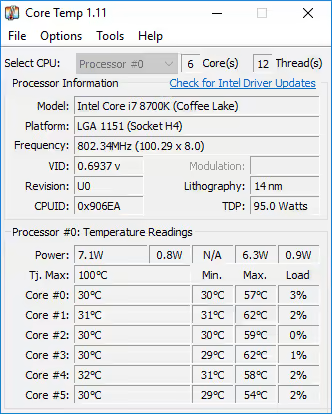
Come potete vedere, abbiamo un processore Intel Core i7-8700K, ovvero una CPU con 6 core. Core Temp mostra nello specifico la temperatura di ciascuno di questi 6 core. Quando abbiamo fatto questo screenshot, i core del nostro processore funzionavano in media a circa 31°C.
Dato che Core Temp è in grado di mostrare a quale carico è sottoposto il processore in quel momento, possiamo tranquillamente affermare che le temperature registrate sono associabili alle temperature della CPU, ovvero a quando la CPU è in idle (lo screenshot mostra che la nostra CPU è sottoposta ad uno carico, o load, inferiore al 5%, il che significa che la CPU è in “idle”.)
Pertanto possiamo affermare che la temperatura della nostra CPU in idle si aggira attorno ai 30°C.
Per verificare la temperatura in under load fase, si può giocare ad un videogame che richiedere un certo sforzo da parte della CPU (come PUBG, o Battlefield 1), eseguire il rendering di un video, o compiere qualsiasi altra azione che possa sfruttare al massimo la CPU. Ma per essere certi che la CPU venga eseguita al 100% del carico, vi consigliamo di utilizzare un tool di benchmark per lo stress test.
Utilizzare Prime95 per lo Stress Test
C’è tutta una serie di tool per gli stress test e la discussione su quale sia il migliore tra questi è attualmente ancora molto accesa. Noi in genere utilizziamo il test SmallFFT presente su Prime95 v26.6. Il test SmallFFT presente sulle nuove versioni di Prime95 spingerà il vostro processore oltre il suo limiti e non è di certo il metodo ideale per determinare se le temperature raggiunte dalla propria CPU sono accettabili e sicure o meno.
Potrete disabilitare l’opzione che, in fase di test, spingerà il vostro processore oltre i suoi limiti andando ad aggiungere una riga di codice ad uno specifico file del programma, ma dal nostro punto di vista – e diversi utenti potrebbero confermare la cosa – è molto più semplice e veloce scaricare una vecchia versione di Prime95.
È comunque noto che Prime95 v.26.6 porti il processore ad essere eseguito al 100% del proprio carico (full load) reale supportato esattamente come per qualsiasi altro tool in grado di sottoporre la CPU ad uno stress test. Ecco perché utilizziamo questo programma anche se in una vecchia versione.
Utilizzando lo stress test SmallFFT presente su Prime95 (v26.6) abbiamo eseguito il nostro sistema in full load, e registrato le seguenti temperature:
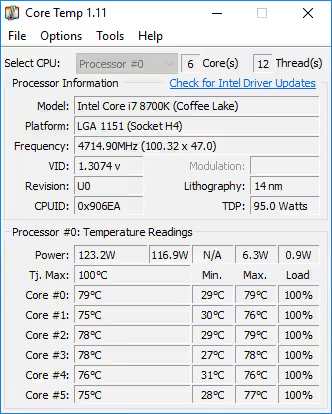
Potete osservare che in full load, i core della nostra CPU lavorano ad una temperatura media di circa 77 °C.
Pertanto, ora che abbiamo ottenuto questi valori, come possiamo stabilire se con una temperatura di 30°C in idle ed una temperatura di 77 °C in full load ci troviamo in un range di temperature accettabili e perfettamente supportato dalla nostra CPU?
Nonostante sia possibile affermare tranquillamente che quelle registrate sono temperature più che accettabili e sicure per il nostro processore 8700K (ad impostazioni di fabbrica e con il sistema di raffreddamento di cui è dotato il nostro PC), abbiamo comunque dovuto prendere in considerazione alcuni fattori prima di poter affermare che effettivamente tali temperature potessero essere considerate accettabili in base all’uso che facciamo del nostro PC.
Una volta note le temperature della CPU in Idle e in Under Load, cosa bisogna fare?
La prima cosa da fare è stabilire quali sono le temperature medie del processore in idle ed in under load (sotto carico). Una volta stabilite tali temperature, potrete procedere verificando se effettivamente sono temperature normali ed accettabili per un processore come il vostro.
Intel e AMD non forniscono ai propri utenti dei valori specifici associabili a quelle che possono essere considerate le temperature “normali”, e quindi accettabili, dei loro processori. Anche online non riuscirete a trovare da nessuna parte un sito che vi possa fornire tali informazioni anche se solo puramente a titolo informativo.
Questo è dovuto in particolar modo al fatto che sono diversi i fattori che contribuiscono a determinare a quale temperatura dovrebbero funzionare i core di un processore. E se un’azienda che produce CPU dovesse riportare, anche solo indicativamente, la temperatura consigliata a cui dovrebbe lavorare in linea generale uno dei suoi processori, probabilmente causerebbe più danni che tutto.
Pertanto uno dei pochi metodi che potete utilizzare per avere un’idea di quale dovrebbe essere il range di temperature a cui opera la vostra CPU è semplicemente quello di mettere a confronto le temperature che avere registrato con quelle registrate da altri utenti che hanno il vostro stesso processore ed un PC molto simile al vostro. Per fare ciò potrete consultare i vari post presenti nei forum oppure leggere/guardare diverse recensioni (o video-recensioni) inerenti al vostro processore.
Fortunatamente, gli appassionati di PC e di informatica sono così tanti che trovare questo tipo di informazioni per determinare il range di temperature ideale a cui dovrebbero funzionare per i core di una CPU non è poi così difficile.
Intel fornisce sempre una temperatura operativa massima, ma approfondiremo meglio la cosa tra poco. Se avete un processore Intel la temperatura operativa massima vi può aiutare a stabilire se le temperature che avete registrato si avvicinano (o hanno quasi raggiunto) un valore decisamente troppo elevato.
Ma prima di approfondire questo concetto, vediamo quali sono alcuni dei principali fattori che giocano un ruolo nel determinare la temperatura ideale alla quale i core di un processore dovrebbero lavorare.
1. Le temperature ottimali della CPU variano a seconda del processore
Un processore Intel Core i7-11700K lavorerà a temperature in idle ed in under load differenti rispetto ad un vecchio processore Intel Core i3-7100.
Un processore AMD Ryzen 9 5900X lavorerà a temperature in idle ed in under load differenti rispetto ad un processore AMD Ryzen 3 3100.
Il processore i7-3720QM in un vecchio notebook lavorerà a temperature differenti rispetto ad un processore desktop o rispetto ad un più recente processore Intel Core i7-1165G7 per notebook.
La maggior parte dei processori lavora a temperature differenti, a prescindere che la differenza tra tali temperature sia minima o significativa.
Pertanto è essenziale comprendere che non si devono mai mettere a confronto le temperature registrate con quelle registrate da qualche altro utente, se tale utente dispone di un processore completamente differente dal vostro.
2. Va presa in considerazione la temperatura ambiente…
Un altro fattore che dovrete prendere in considerazione è la temperatura ambiente (o la temperatura della stanza).
Per ipotesi, avete appena assemblato un nuovo PC con un processore i7-11700K, avviandolo registrate una temperatura in idle del processore di 33°C. Potreste pensare “Immagino che questa temperatura vada bene, ho visto un video su YouTube dove veniva eseguito il benchmark su un processore 11700K e la temperatura registrata era 30 °C. Ma perché il mio processore lavora a 3°C in più rispetto a quello del video?”
Beh, è possibile che la temperatura della stanza in cui avete installato ed avviato il vostro PC sia superiore rispetto alla temperatura della stanza in cui è stato eseguito il benchmark nel video di YouTube. Questa differenza in termini di temperatura ambiente è di fatto la ragione per cui il vostro processore lavora ad una temperatura più elevata rispetto al processore testato nel video.
Pertanto, prima di impazzire cercando di giustificare in qualche modo quei 3°C in più, accertatevi di aver preso in considerazione, tra i vari fattori che possono influenzare la temperatura del processore, anche la temperatura della stanza in cui il vostro computer è installato e sta lavorando.
Questo vale soprattutto se doveste decidere di cercare su Google quali temperature altri utenti hanno registrato con i loro processori. In quanto se doveste capitare su un forum in cui qualche utente sta ottenendo temperature decisamente inferiori alle vostre, ma con il medesimo processore, non dovreste saltare a conclusioni affrettate. Potrebbe semplicemente dipendere dal fatto che quell’utente ha eseguito i suoi test in una stanza con una temperatura inferiore rispetta alla vostra.
In linea generale, la maggior parte delle persone utilizza il proprio computer in ambienti dove la temperatura si aggira attorno ai 21-22°C. Ma ci sono utenti che preferiscono stanza più fresche o più calde, a seconda delle proprie esigenze.
In ogni caso, la temperatura ambiente (o temperatura della stanza) è un fattore essenziale da prendere in considerazione nel momento in cui si cerca di stabilire se le temperature raggiunte dalla propria CPU sono troppo elevate.
Ovviamente, potreste ottenere temperature più elevate o più basse rispetto ad altri utenti per tutta una serie di differenti motivi. Uno di questi potrebbe essere ad esempio l’utilizzo di un sistema di raffreddamento della CPU e/o una pasta termina migliore o da parte vostra o da parte di altri utenti.
3. Migliore è il sistema di raffreddamento, migliori sono le temperature della CPU
Attualmente stiamo utilizzando un dispositivo di raffreddamento AIO 360mm. Questo dispositivo di raffreddamento è leggermente migliore rispetto a quello fornito in dotazione con il nostro processore e, in quanto tale, ci aspettiamo di registrare temperature inferiori da un sistema di questo tipo rispetto a quelle registrate da un utente che utilizza il dispositivo di raffreddamento in dotazione con il medesimo processore.
Tuttavia, ci sono anche utenti che hanno assemblato PC con un processore i7-8700K e personalizzato il tutto con un sistema di raffreddamento ad acqua. Questi utenti, ad esempio, registreranno temperature della CPU inferiori alle nostre.
È importante dunque prendere in considerazione il sistema di raffreddamento della CPU che si ha a disposizione prima di stabilire se le temperature registrate sono accettabili o meno.
Lo stesso vale anche per la pasta termica utilizzata. In generale, la pasta termica in dotazione applicata sui dissipatori di calore Intel non offre un trasferimento di calore ottimale rispetto a quello offerto da una pasta termica di alta qualità e, di conseguenza, le temperature della CPU registrate con la pasta termica in dotazione saranno più elevate.
Quindi accertatevi di confrontare le temperature che avete registrato con quelle ottenute da utenti che hanno il vostro stesso processore, prendendo in considerazione anche il dispositivo di raffreddamento e la qualità della pasta termica utilizzata in fase di assembramento del PC.
4. Un case con un flusso d’aria più efficiente contribuisce a migliorare le temperature della CPU
Un altro fattore da prendere in considerazione per stabilire se le temperature della CPU registrate sono accettabili o meno è il flusso d’aria all’interno del case del PC.
Potreste avere il medesimo processore ed il medesimo dispositivo di raffreddamento della CPU di un altro utente, ma registrare temperature della CPU più elevate se l’altro dispone di un case migliore in grado di indirizzare meglio il flusso d’aria sul processore.
Anche in questo caso, pertanto, se un utente dichiara di aver rilevato temperature della CPU migliori rispetto alle vostre, accertatevi di prendere in considerazione la possibilità che questo utente potrebbe avere a disposizione un case che consente un miglior flusso dell’aria (favorendo pertanto temperature più basse della CPU).
5. L’overclocking porta a temperature più elevate
Un altro fattore che dovreste prendere in considerazione per stabilire se le temperature raggiunte dal vostro processore sono ottimali è l’overclocking.
L’overclocking dà la possibilità di impostare la CPU in modo tale che funzioni a velocità più elevate rispetto a quelle di fabbrica. Più veloce lavora la CPU e più elevate saranno le temperature.
Naturalmente, il calore prodotto in più può essere facilmente dissipato con un miglior sistema di raffreddamento.
Tuttavia, se avete eseguito l’overclocking sul vostro processore, dovrete prenderlo in considerazione quando andrete a valutare le temperature registrate dalla vostra CPU. Non potrete infatti mettere a confronto le temperature raggiunte dalla vostra CPU dopo l’overclocking con le temperature registrate da un utente che utilizza la medesima CPU ma con le impostazioni di fabbrica.
Temperature massime della CPU – Quando il troppo stroppia
Di fatto, fino ad ora, vi abbiamo illustrato tutta una serie di fattori che dovreste prendere in considerazione se state valutando le temperature del vostro processore cercando di stabilire se i valori registrati sono troppo elevati o meno.
Forse vi abbiamo fornito molte più informazioni del necessario. Ma vediamo di fare un piccolo passo indietro e cerchiamo di stabilire se la temperatura della nostra CPU è esageratamente elevata oppure se la possiamo considerare accettabile.
Se avete un processore Intel, è abbastanza semplice da fare dato che Intel fornisce agli utenti le temperature operative massime dei propri processori consultabili direttamente sul sito di Intel.
Se avete un processore AMD, capire qual è la temperatura operativa massima è invece leggermente più difficile. La situazione infatti, in questo caso, è completamente differente e dovrete andare a ricercare, e confrontare con i vostri, i valori che stanno ottenendo altri utenti con il vostro stesso processore.
Ma diamo prima di tutto un’occhiata alle temperature operative massime fornite da Intel così da poter chiarire meglio questo concetto.
TJunction (TJ Max) o Temperatura Massima
Intel utilizza il termine TJunction (TJ Max) per riferirsi alla “temperatura massima consentita per il die del processore.” Quando i processori moderni raggiungono la loro TJunction (TJ Max) o la loro temperatura massima, si ha il throttling delle CPU che tenderà quindi a funzionare a velocità più basse in modo tale da impedire al chip di superare la temperatura massima tollerata.
Fino a quando il processore non raggiunge la sua temperatura massima continuerà a funzionare come da atteso (a meno che non funzioni a temperature vicine alla sua TJ Max per lunghi periodi di tempo).
Pertanto, se il vostro processore funziona a temperature vicine alla temperatura operativa massima consentita non ci sono problemi. Sul lungo termine, il processore potrebbe consumarsi molto più velocemente, ma sul breve termine non rischierete di farlo (il processore o il PC) esplodere se funzionerà a temperature vicine alla sua temperatura operativa massima.
Tuttavia, se il vostro processore lavora costantemente a temperature vicine alla sua temperatura operativa massima mentre è in under load, questo potrebbe essere indice che qualcosa non va.
Il vantaggio, per quanto riguarda la temperatura massima di un processore Intel, consiste nel fatto che, al posto di stabilire le temperature ideali di un processore in idle o in under load (sotto carico), ogni processore Intel ha una temperatura operativa massima prestabilita che è possibile conoscere consultando semplicemente il sito di Intel.
Pertanto, se avete una CPU Intel, avrete effettivamente a disposizione un numero concreto e reale con cui poter lavorare.
Andate semplicemente sulla pagina con le specifiche della vostra CPU sul sito di Intel e controllate qual è la temperatura operativa massima del vostro processore.
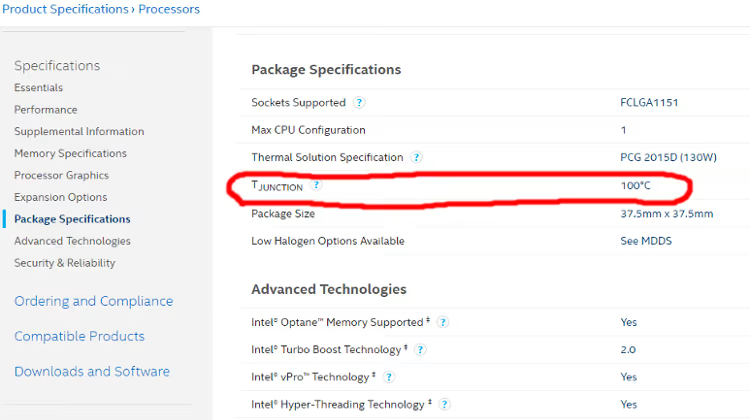
Per il nostro i7-8700K, la TJunction (TJ Max) è 100°C. Pertanto fintanto che il nostro processore, quando lavora, rimane sotto i 100°C, sul breve termine, dovrebbe darci alcun tipo di problema.
Tuttavia, per la salute del processore e del PC, preferiamo che il nostro processore funzioni a temperature decisamente inferiori a tale valore.
Come già accennato in precedenza, infatti, va bene avvicinarsi occasionalmente al valore di TJunction (TJ Max), ma lavorare quasi costantemente a temperature vicine alla TJunction (TJ Max) contribuisce solamente ad accorciare la vita del processore.
Pertanto, molto probabilmente, il modo più semplice per stabilire se la vostra CPU Intel sta lavorando a temperature troppo elevate è monitorare quanto si avvicina alla temperatura operativa massima quando è in under load.
Più si avvicina alla temperatura operativa massima (su base costante), più dovreste preoccuparvi. Se la CPU raggiunge costantemente temperature vicine alla TJ Max, probabilmente c’è qualcosa che non va (un dispositivo di raffreddamento installato in modo errato, uno scarso flusso dell’aria, una vecchia pasta termica, ecc.)
Le temperature massime dei processori AMD non sono specificate
E se avete un processore AMD? Come è possibile controllare e verificare in questo caso se il processore funziona a temperature troppo elevate?
Purtroppo, AMD non fornisce una temperatura operativa massima specifica per i suoi processori. Vi basterà cercare su Google “temperatura massima Ryzen 5 5900X” per capire di che cosa stiamo parlando.
Quello che troverete sarà tutta una serie di utenti che cerca di ipotizzare e di stabilire quali sono le temperature massime di quel processore, ma nessuno è sicuro al 100% del valore di temperatura effettivo al quale si ha il throttling delle CPU AMD.
In linea generale, c’è comunque un range di temperature accettato a livello universale e specifico per ogni singolo processore AMD raggiunto il quale si ha il throttling. Pertanto dopo avere fatto una breve ricerca su Google per trovare questo range di temperature (dovrete cercare tra i vari post e le recensioni dei forum e vedere quali sono i livelli di temperatura registrati dagli altri utenti) potrete utilizzarlo esattamente nello stesso modo in cui utilizzate la TJ Max specifica dei processori Intel.
Se la vostra CPU AMD lavora costantemente a temperature vicine a tale range massimo, allora potrebbe esserci qualcosa che non va.
Come risolvere il problema delle temperature troppo elevate della CPU
Abbiamo già visto alcuni metodi per migliorare le temperature di un processore. Abbiamo delineato quelli che sono i principali fattori che possono influenzare le temperature alle quali funzionano i core di un processore.
Pertanto ora vi forniremo un breve elenco dei possibili metodi con cui potrete migliorare le temperature operative della vostra CPU, grazie anche ad alcuni piccoli accorgimenti…
- Re-installare il dispositivo per il raffreddamento della CPU
- Utilizzare una pasta termica di qualità
- Acquistare un dispositivo di raffreddamento per la CPU più efficiente
- Acquistare un case migliore
- Riconfigurare le ventole del case in modo tale da avere un flusso d’aria migliore
- Aggiungere più ventole al case
- Pulire il PC
- Eseguire il delidding della CPU (per gli utenti che puntano, con l’overclocking, a disporre di velocità più elevate)
Adottare uno (o tutti) questi accorgimenti dovrebbe aiutarvi ad ottenere temperature ottimali per la vostra CPU.
Se avete un notebook, l’unica opzione disponibile è acquistare un dispositivo di raffreddamento per notebook oppure acquistare un nuovo notebook.
In conclusione: Cosa significa effettivamente avere “una temperatura ottimale della CPU”…
Lasciateci concludere dicendo che…
Per la maggior parte degli utenti, non è necessario provare a indurre il proprio processore a lavorare a temperature estremamente basse, molto al di sotto del limite minimo stabilito dal range di temperatura.
Certo, in teoria più sono basse le temperature a cui lavora un processore e meglio è.
Avere core della CPU che raggiungono temperature ottimali, o accettabili, è fondamentale solo nel momento in cui si pensa di eseguire l’overclocking del proprio processore. In pratica, più sono basse le temperature alle quali riesce a lavorare il processore e più elevata è la velocità raggiunta con l’overclocking.
Se non averte in programma di eseguire l’overclocking del vostro processore, fintanto che il processore funziona a temperature intermedie (o anche leggermente superiori alla media) in under load, non ci sono problemi.
Tuttavia il vostro PC ed il vostro processore potrebbero durare meno anni rispetto a quelli di un utente che utilizza un sistema di raffreddamento migliore. Ma dato che molto probabilmente eseguirete un upgrade del vostro PC ogni 4-5 anni, probabilmente non sentirete la mancanza di un miglior sistema di raffreddamento in grado di allungare la vita del vostro PC.
Pertanto se vi siete ritrovati a consultare la nostra guida perché il vostro processore i7-11700K (ad esempio) vi sta facendo impazzire e lavora a 70°C quando giocate a PUBG, mentre la CPU del vostro amico raggiunge i 65°C quando gioca al medesimo videogame, questo non vuol dire che il vostro PC ha qualche problema.
Anzi, vuol dire semplicemente che il vostro amico ha semplicemente un sistema di raffreddamento…beh…migliore del vostro. E la temperatura “normale” che avete registrato sembra solo più elevata rispetto alla sua, anche se in realtà va benissimo.
In conclusione, non dovreste diventare matti se le temperature raggiunte dai core della vostra CPU non sono estremamente basse. Dovreste iniziare a preoccuparvi, se proprio, quando tali temperature diventano estremamente alte. Ma con tutte le informazioni presenti in questa guida siamo certi di avervi dato gli strumenti giusti per poter capire al meglio se è il caso di preoccuparsi o meno per le temperature raggiunte dalla propria CPU.
Per saperne di più:
Migliore CPU per il gaming
CPU per il Rendering
PCtempo è supportato dai lettori. Se acquistate tramite i link presenti sul nostro sito, potremmo guadagnare qualcosina grazie alle commissioni di affiliazione. Per saperne di più.
Lascia un commento